Windows 11에서 시스템 복원을 수행하는 단계

오류나 충돌이 발생하는 경우, Windows 11에서 시스템 복원을 수행하여 장치를 이전 버전으로 롤백하는 단계를 따르세요.
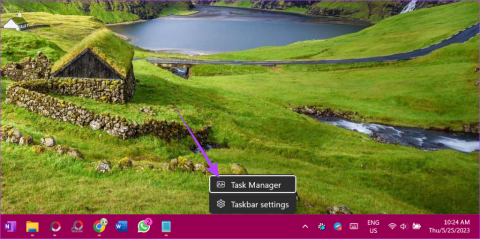
Windows 노트북을 선물로 받았다면 RAM, 총 저장 공간 등과 같은 장치의 사양을 알고 싶을 수도 있습니다 . 단일 디스크 파티션이 있으면 노트북의 총 저장 용량을 쉽게 찾을 수 있습니다. 그러나 파티션이나 저장 장치가 여러 개인 경우 전체 저장 공간을 직접 확인하지 못할 수도 있습니다. Windows 노트북이나 PC의 전체 저장 공간을 확인하는 다양한 방법을 알아 보겠습니다.
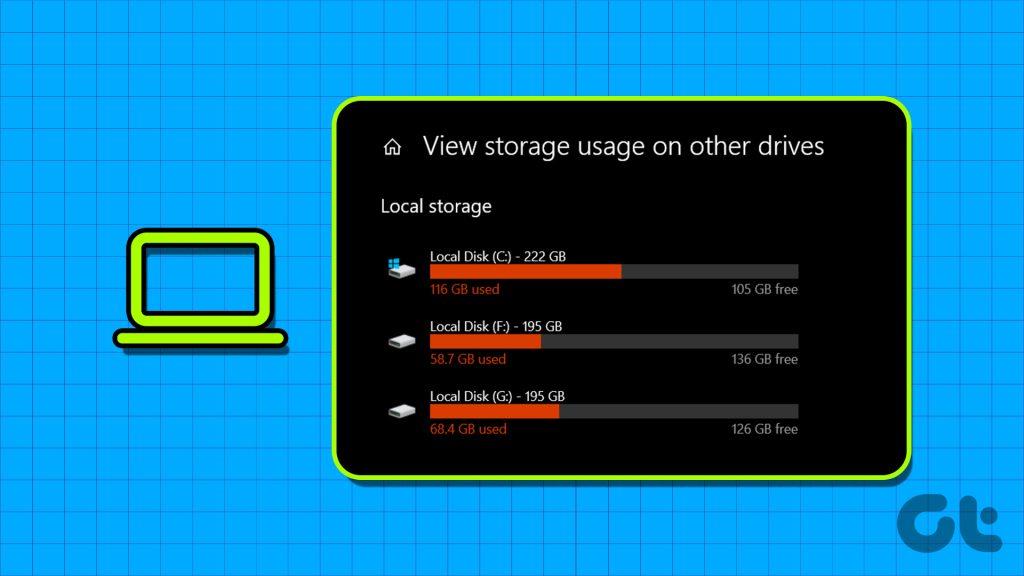
작업 관리자, 리소스 모니터, 디스크 관리, 설정, 파일 탐색기, 시스템 정보에서 Windows PC의 전체 저장 용량을 확인할 수 있습니다.
Windows 노트북의 전체 저장 공간을 확인하는 가장 쉬운 방법 중 하나는 작업 관리자를 이용하는 것입니다. 동일한 경우에는 다음 단계를 따르세요.
1단계: PC 작업 표시줄의 빈 공간을 마우스 오른쪽 버튼으로 클릭하고 메뉴에서 작업 관리자를 선택합니다.
또는 Alt + Ctrl + Del 키보드 단축키를 사용하여 작업 관리자를 엽니다 .
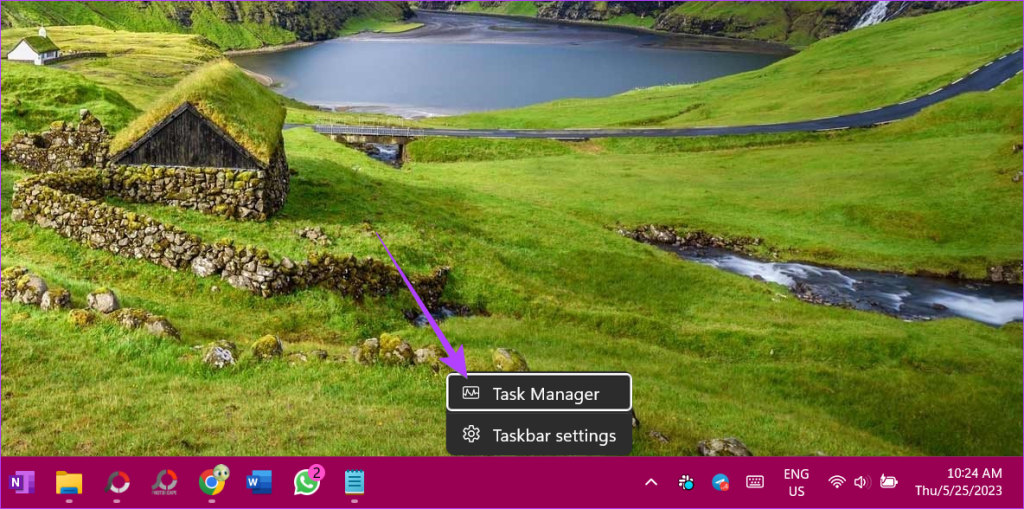
2단계: 작업 관리자의 왼쪽 사이드바에서 성능으로 이동합니다.
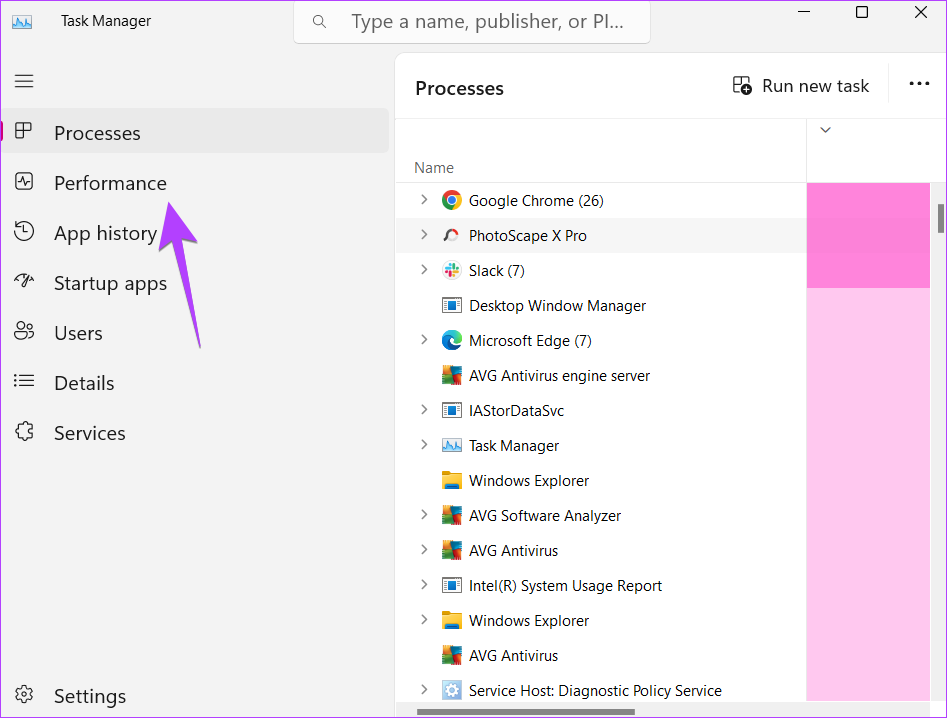
3단계: 디스크 0을 클릭합니다. 하드 드라이브나 SSD가 여러 개 있는 경우 여기에서는 디스크 1, 디스크 2 등으로 표시됩니다.
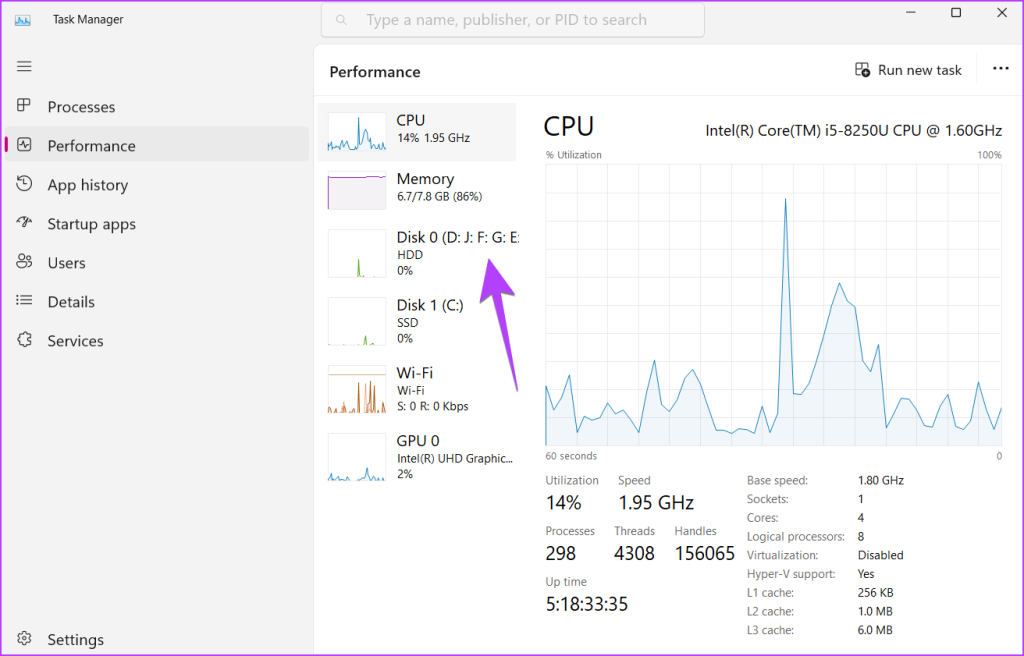
4단계 : 하단에서 용량 라벨을 찾습니다. 이는 컴퓨터의 전체 저장 공간입니다. 마찬가지로 다른 디스크를 클릭하면 저장 용량을 볼 수 있습니다.
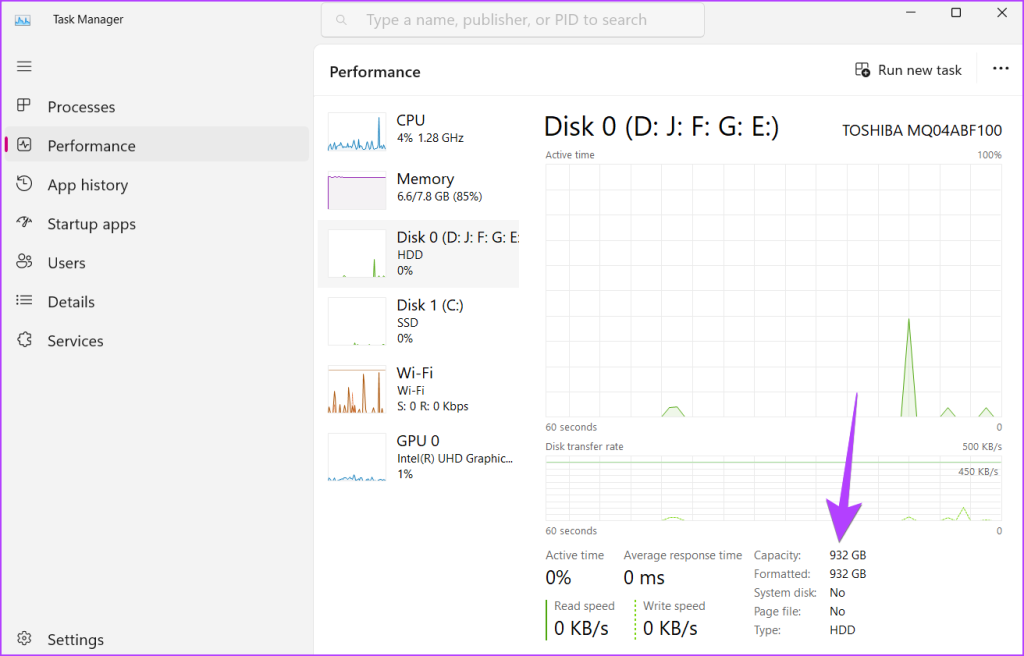
디스크 관리를 사용하여 컴퓨터의 HDD 또는 SSD 크기를 확인하려면 다음 단계를 따르세요.
1단계: Windows + R 키를 눌러 실행 창을 엽니다.
2단계: 실행 창에 diskmgmt.msc를 입력 하고 Enter 버튼을 눌러 디스크 관리 창을 엽니다.
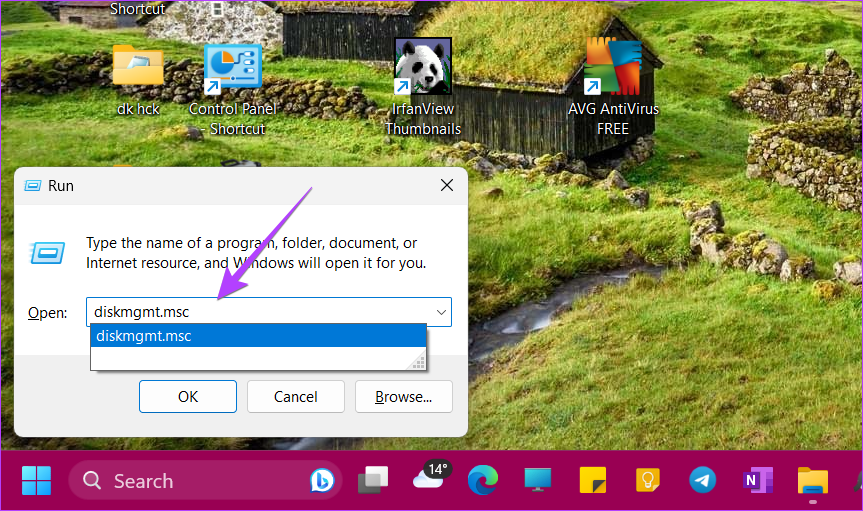
3단계: 하단에는 PC에 설치된 모든 디스크(하드 디스크 또는 SSD)가 표시됩니다. 총 디스크 공간은 각 디스크 이름 아래에 언급되어 있습니다.
예를 들어 내 PC에는 1TB 하드 디스크와 128GB SSD가 있습니다. 따라서 스크린샷에는 각 디스크의 전체 크기와 함께 두 개의 디스크가 표시됩니다. 또한 각 디스크 파티션에 할당된 스토리지와 각 드라이브에 남은 공간도 확인할 수 있습니다.
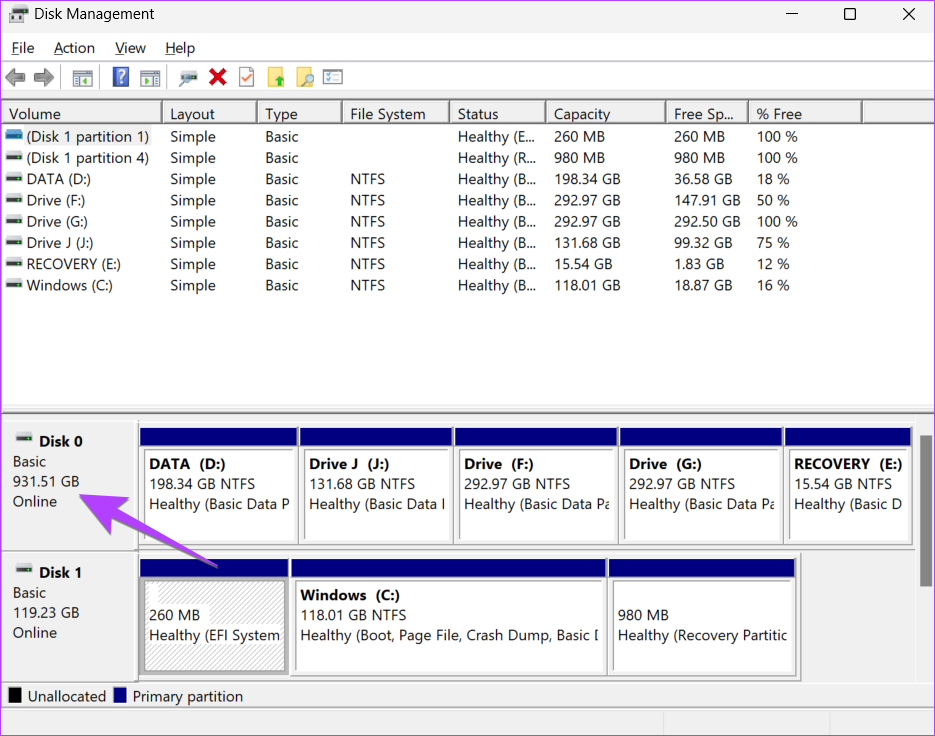
전문가 팁: 이 PC 또는 파일 탐색기 앱을 마우스 오른쪽 버튼으로 클릭하고 관리를 선택하여 디스크 관리를 열 수 있습니다. 그런 다음 저장소로 이동한 다음 디스크 관리로 이동합니다. PC에서 디스크 관리를 여는 다른 방법을 확인하세요 .
리소스 모니터 앱을 사용하여 Windows 컴퓨터의 총 하드 드라이브 또는 SSD 크기를 확인하려면 다음 단계를 따르세요 .
1단계: 작업 표시줄에서 검색 표시줄을 클릭합니다.
2단계: Resource Monitor를 입력 하고 검색 결과에서 클릭합니다.
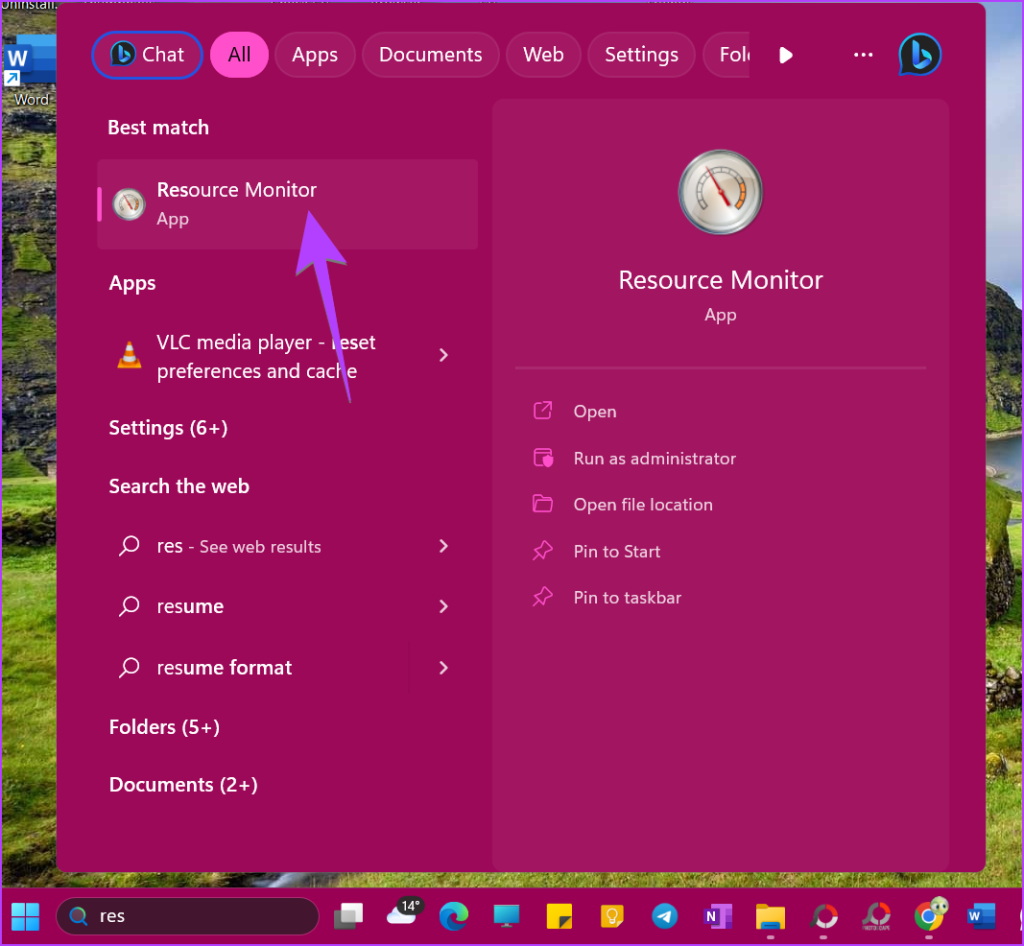
3단계 : 상단의 디스크 탭을 클릭하고 스토리지 섹션을 확장합니다.
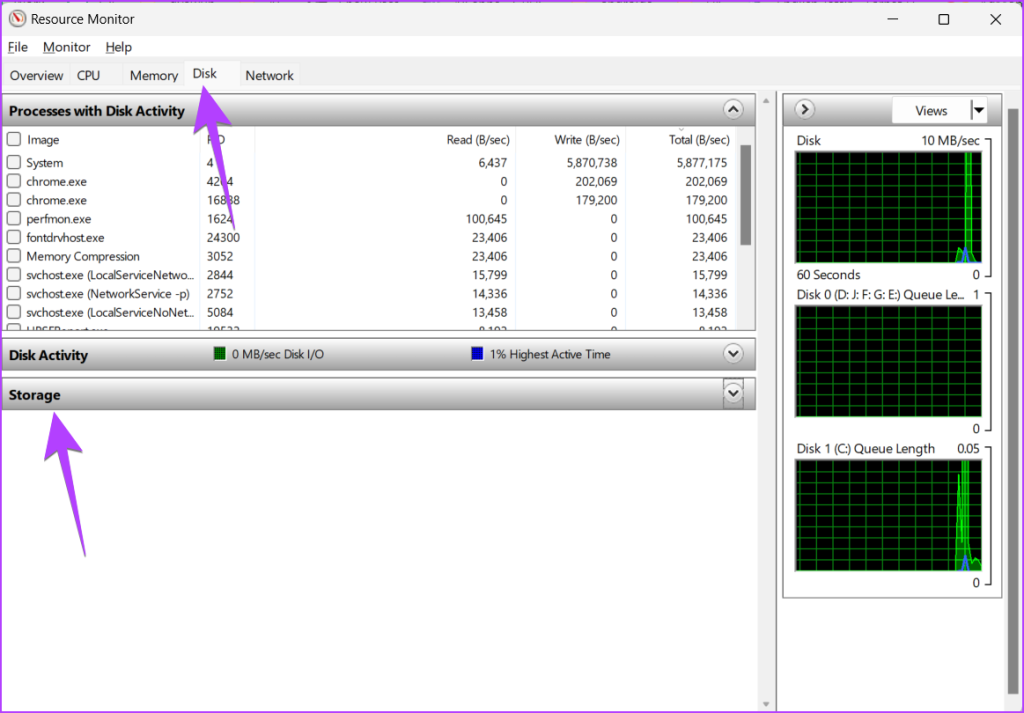
4단계: 디스크 파티션의 이니셜로 표시되는 사용 가능한 디스크 옆에 있는 총 공간 열을 찾습니다. 이는 PC의 총 저장 용량입니다.
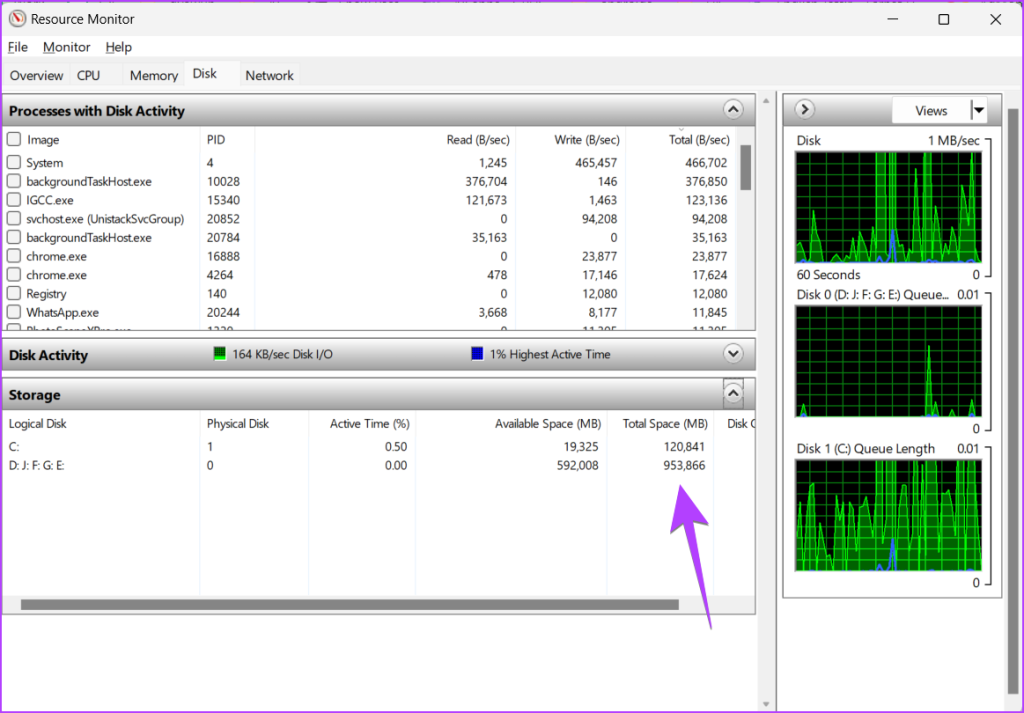
Windows 설정은 노트북의 저장 용량을 확인하는 데도 유용합니다 . 그러나 PC의 총 저장 공간을 계산하려면 기본적인 계산이 필요합니다.
1단계: Windows PC에서 설정을 엽니다. Windows + I 키보드 단축키를 사용하여 설정을 열 수 있습니다.
2단계 : 사이드바에서 시스템으로 이동하고 오른쪽에서 저장소를 클릭합니다.
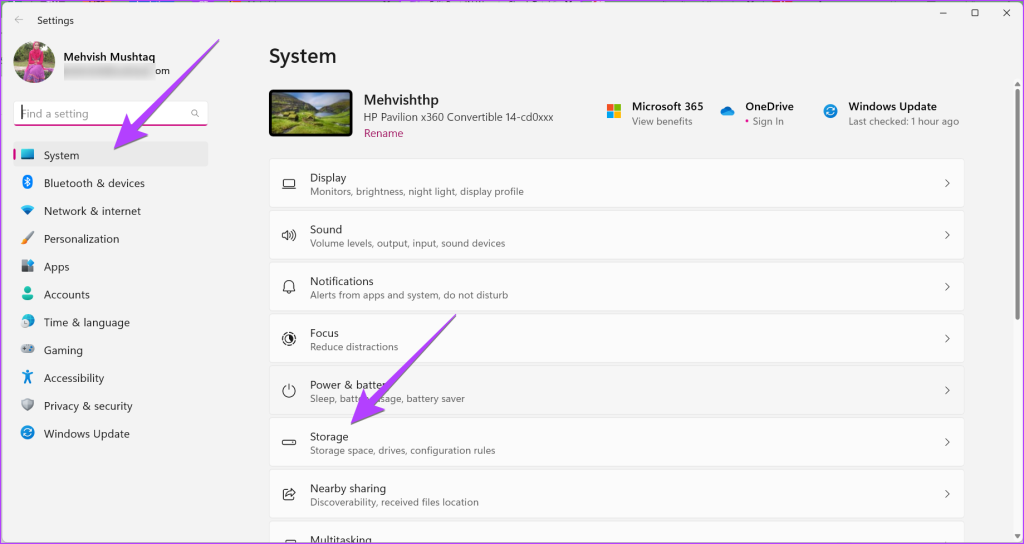
3단계: Windows C 드라이브가 차지하는 저장 공간이 표시됩니다. 다른 디스크 파티션이 없는 경우 이는 Windows PC의 총 용량입니다. 그러나 파티션이 더 있으면 다음 단계로 이동하세요.
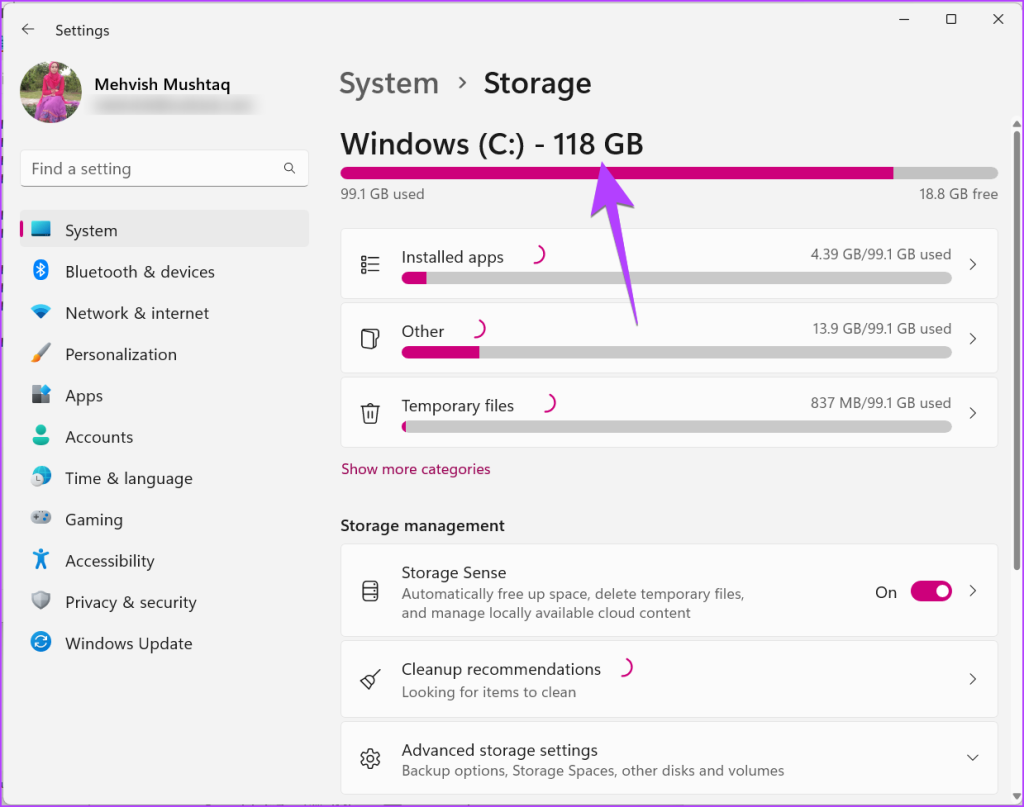
4단계: 하단의 고급 스토리지 설정을 클릭하고 '다른 드라이브에 사용되는 스토리지'를 선택하세요.
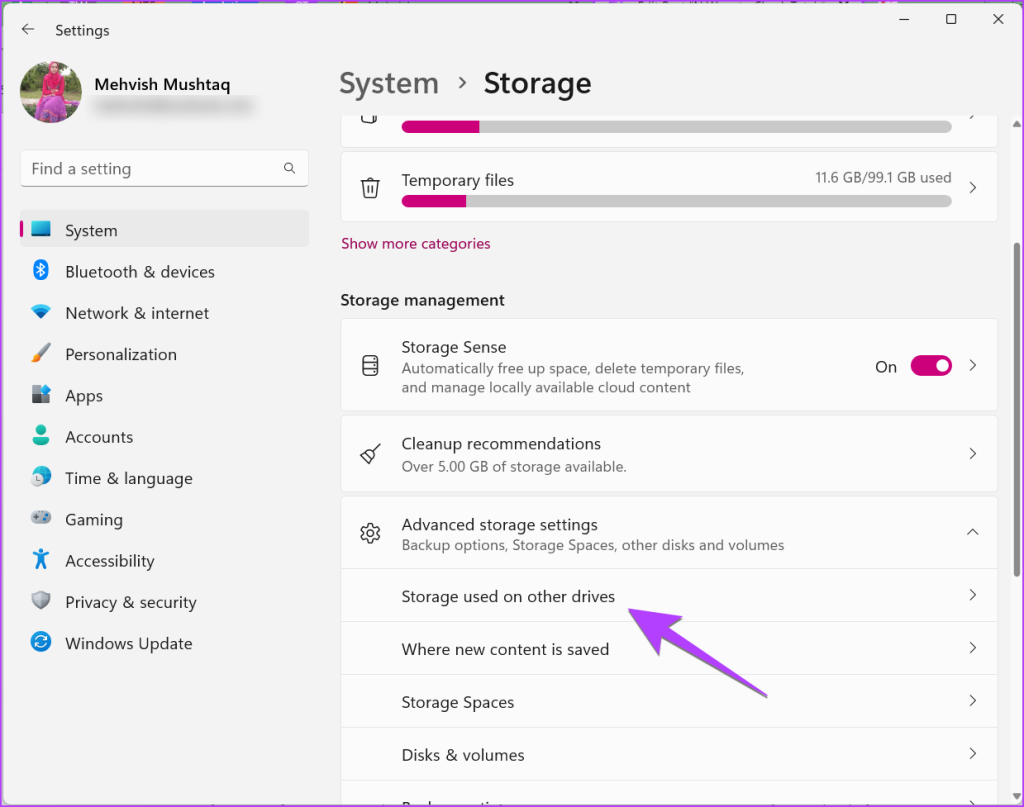
5단계: 여기서는 HDD 또는 SSD의 모든 디스크 파티션을 볼 수 있습니다. 드라이브 이름 옆의 숫자를 기록해 두십시오. 계산기 앱을 열고 이를 추가하여 Windows 노트북 또는 데스크탑의 총 하드 드라이브 크기를 알아보세요.
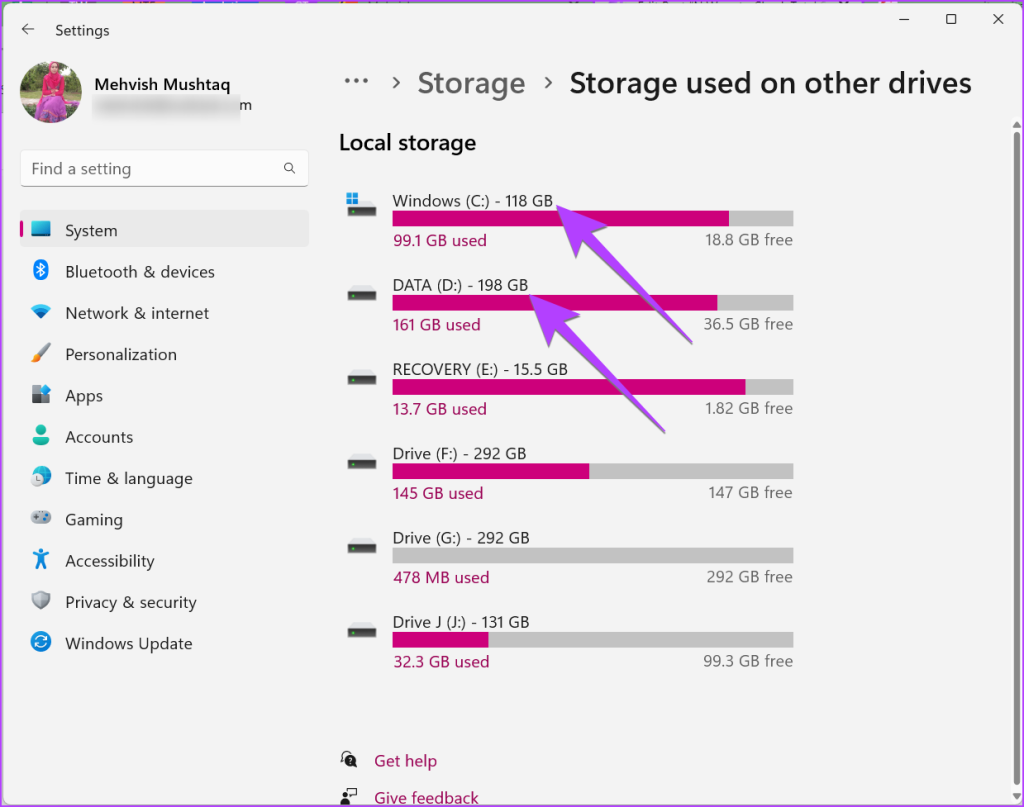
팁: Windows 11에서 저장 공간 기능을 사용하는 방법을 알아보세요 .
디스크 파티션이 하나인 경우, 즉 모든 데이터가 노트북의 C 드라이브에 저장되어 있는 경우 이 PC를 사용하여 컴퓨터의 전체 SSD 또는 하드 드라이브 공간을 확인할 수 있습니다.
1단계 : 컴퓨터에서 이 PC 폴더를 엽니다. 또는 파일 탐색기 앱을 열고 왼쪽 사이드바에서 내 PC를 클릭하세요.
2단계: C 드라이브 아래에 Y GB가 비어 있는 X GB와 같은 내용이 표시됩니다. Y 자리에 언급된 숫자는 PC의 총 저장 용량입니다.
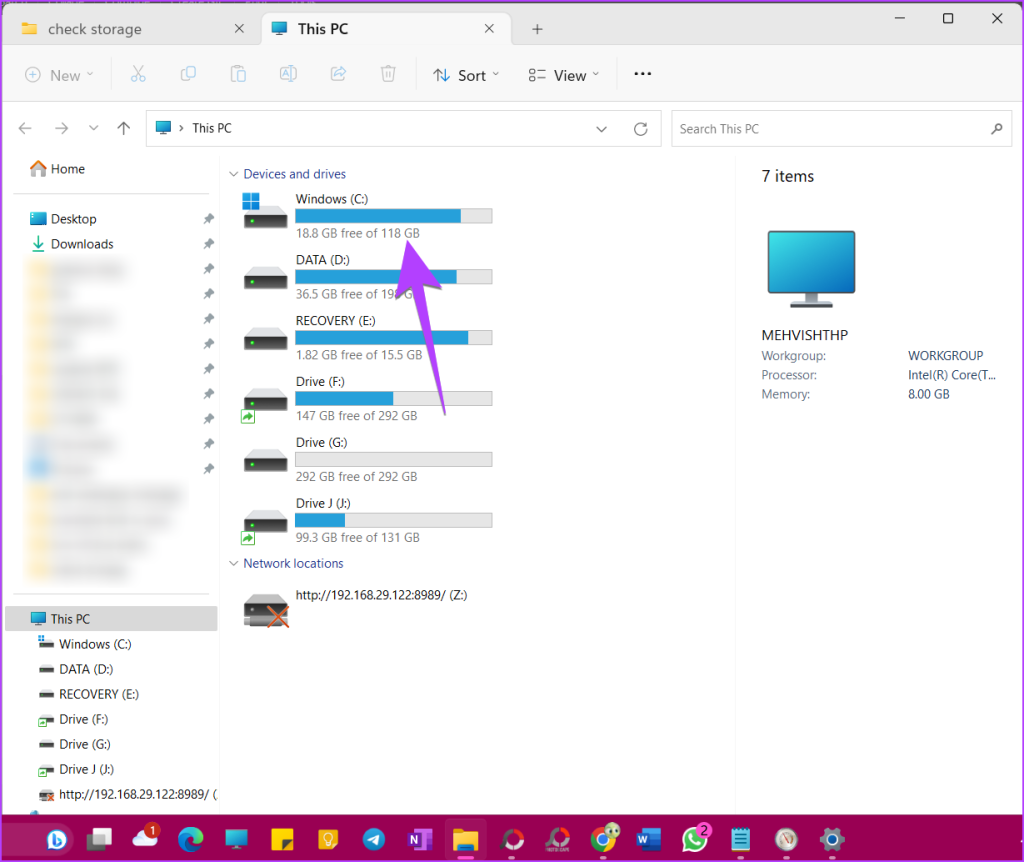
드라이브가 여러 개 있는 경우 다른 드라이브에도 동일한 번호를 기록하고 추가하여 Windows PC의 저장 용량을 계산하세요.
팁: Windows PC에서 드라이브 문자를 변경하는 방법을 알아보세요 .
마지막으로 시스템 정보 앱을 사용하여 Windows 노트북이나 PC의 총 저장 공간을 확인할 수 있습니다.
1단계 : Windows + R 키를 눌러 실행 상자를 엽니다.
2단계: msinfo32를 입력 하고 Enter를 누르세요.
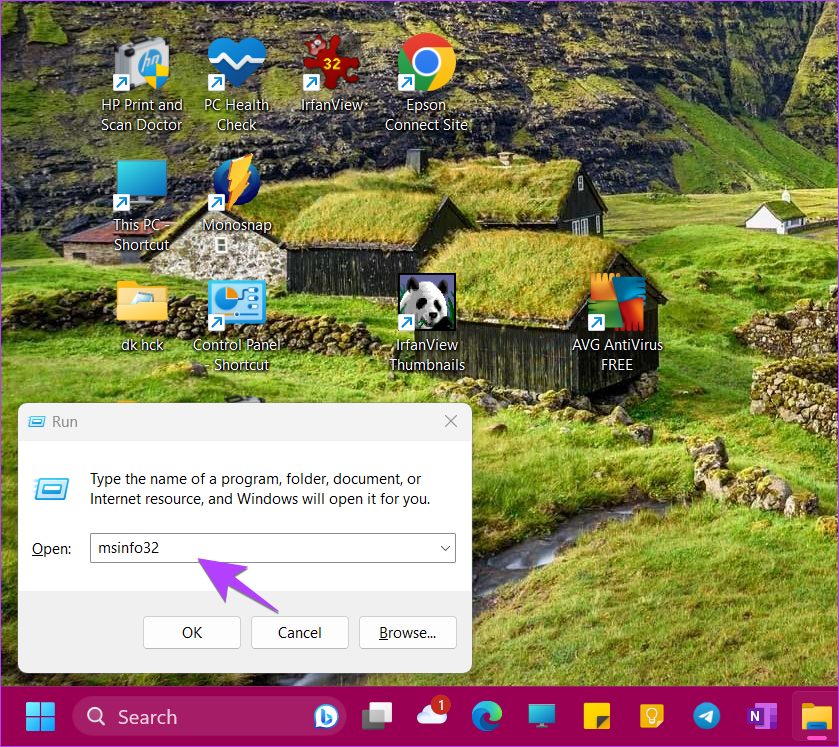
3단계: 구성 요소를 확장한 다음 스토리지를 확장합니다.
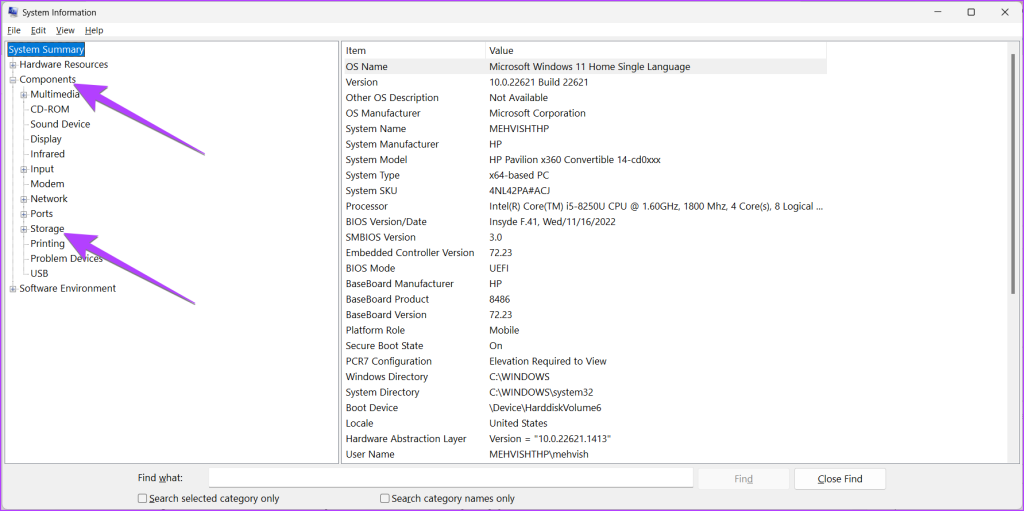
4단계: 디스크를 클릭합니다. 그런 다음 크기 옵션을 찾으십시오. 옆에 언급된 숫자는 PC의 총 저장 용량입니다.
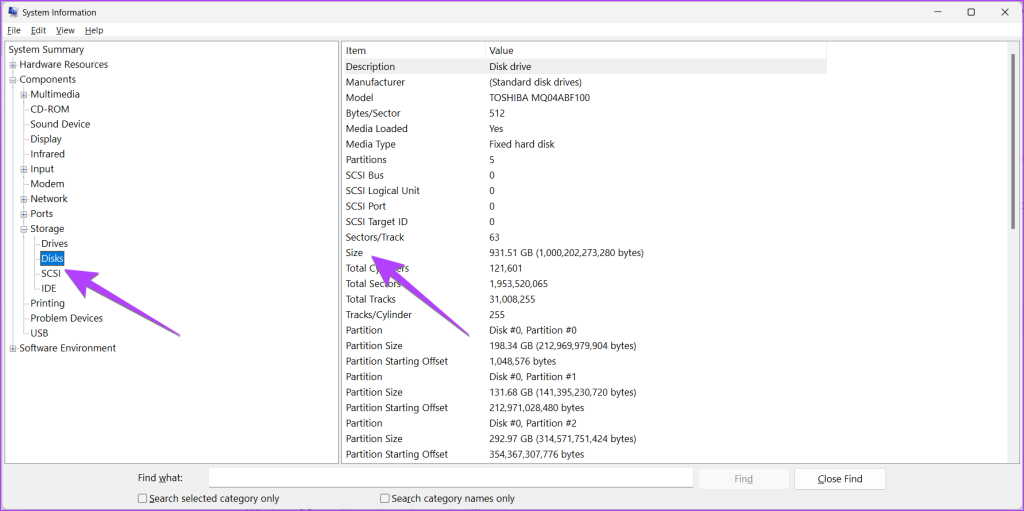
Windows PC에 여러 개의 HDD 또는 SSD가 설치된 경우 동일한 화면에서 아래로 스크롤하면 다른 디스크 드라이브가 표시됩니다. 두 개의 디스크 드라이브를 분리하는 공간이 있습니다. 이번에도 Windows 컴퓨터의 두 번째 HDD 또는 SSD의 저장 용량을 알아보려면 크기 옵션을 찾아보세요.
Windows 노트북의 총 저장 용량에 대한 FAQ
1. 광고에 비해 총 디스크 공간이 낮은 이유는 무엇입니까?
이는 하드 드라이브 제조업체가 공간을 계산하는 방식과 Windows 컴퓨터가 실제로 계산하는 방식이 다르기 때문에 발생합니다 . 기본적으로 제조업체는 10진수 바이트 시스템을 사용하는 반면 Windows OS는 2진수 바이트를 사용하므로 차이가 있습니다.
2. PC에서 D, E, F 등의 드라이브를 만드는 방법은 무엇입니까?
C가 아닌 다른 드라이브에 데이터를 저장하려면 D, E 등의 드라이브로 파티션을 나누어야 합니다. Windows 11 및 10에서 파티션을 만드는 방법을 알아두세요.
저장 공간 관리
Windows 노트북이나 PC의 전체 저장 공간을 확인한 후 장치에서 저장 공간을 확보하는 방법을 알아보세요 . 또한 저장 공간을 사용하여 Windows PC에서 저장 공간을 관리하는 방법을 알아보세요 .
오류나 충돌이 발생하는 경우, Windows 11에서 시스템 복원을 수행하여 장치를 이전 버전으로 롤백하는 단계를 따르세요.
마이크로소프트 오피스의 최고의 대안을 찾고 있다면, 여기 6가지 훌륭한 솔루션이 있습니다.
이 튜토리얼은 명령 프롬프트를 특정 폴더 위치에서 열 수 있는 윈도우 데스크탑 바로가기 아이콘을 만드는 방법을 보여줍니다.
자리를 비운 동안 다른 사람이 컴퓨터에 접근하지 못하게 하려면? 윈도우 11에서 화면을 잠그는 효율적인 방법들을 시도해 보세요.
최근 업데이트 설치 후 컴퓨터에 문제가 있는 경우 손상된 Windows 업데이트를 수정하는 여러 가지 방법을 찾아보세요.
Windows 11의 내레이터 기능에 짜증이 나십니까? 여러 가지 쉬운 방법으로 내레이터 음성을 비활성화하는 방법을 알아보세요.
Windows 11 PC에서 삭제 확인 대화 상자를 비활성화하고 싶으신가요? 이 기사를 통해 다양한 방법을 확인해보세요.
여러 개의 이메일 수신함을 유지하는 것은 특히 중요한 이메일이 양쪽에 도착하는 경우 골칫거리가 될 수 있습니다. 이 기사에서는 PC 및 Apple Mac 장치에서 Microsoft Outlook과 Gmail을 동기화하는 방법을 보여줍니다.
키보드가 중복 공백을 입력하는 경우 컴퓨터를 재시작하고 키보드를 청소하세요. 그런 다음 키보드 설정을 확인하세요.
원격 데스크톱을 통해 컴퓨터에 연결할 때 "Windows는 프로파일을 로드할 수 없기 때문에 로그온할 수 없습니다." 오류를 해결하는 방법을 보여줍니다.






